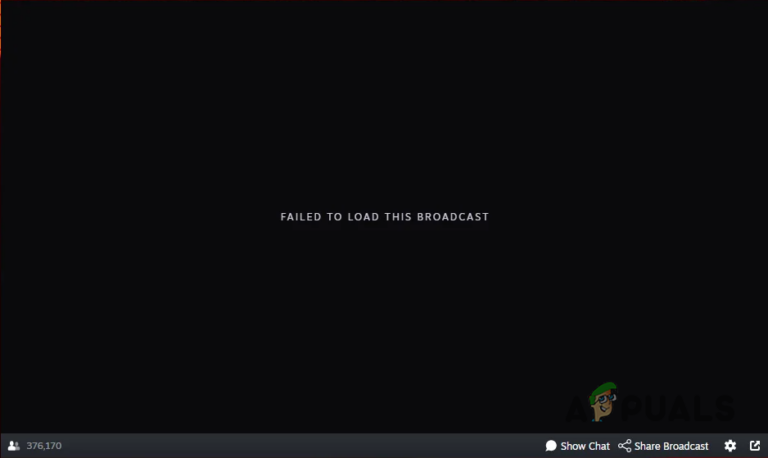Ошибка UE Pal в Palworld
Столкнувшись с ошибкой «A Process Has Crashed: UE Pal» в Palworld, игроки обычно не могут продвинуться вперед, особенно во время создания персонажа или игрового процесса, что приводит к внезапным и частым сбоям.
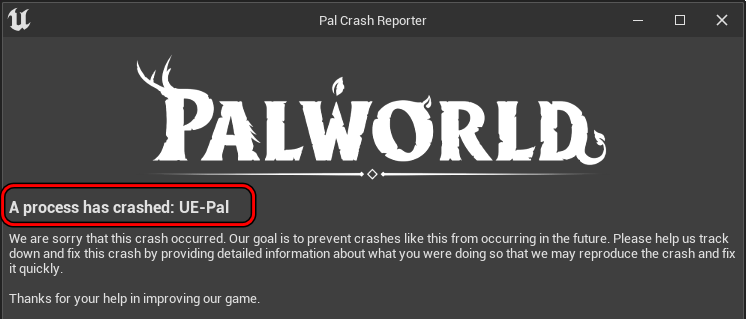
Программы для Windows, мобильные приложения, игры - ВСЁ БЕСПЛАТНО, в нашем закрытом телеграмм канале - Подписывайтесь:)
Проблема, чаще всего выявляемая сообществом, связана с такими проблемами с игровыми файлами, как повреждение или неполнота, что требует проверки или переустановки игровых файлов.
Эта проблема может возникнуть на любой платформе, поддерживающей игру. Он может появиться при первом запуске Palworld, во время создания персонажа или когда кто-то собирается войти в многопользовательский мир. Часто катализатором проблемы является обновление игры.
1. Основные способы устранения неполадок
Начнем с некоторых основных шагов по устранению неполадок:
- Минимальные системные требования: убедитесь, что ваша система соответствует минимальным требованиям игры.
- Перезагрузка. Выключите систему или консоль и маршрутизатор, подождите минуту, а затем снова включите их.
- Обновление: убедитесь, что Palworld, операционная система вашей системы, прошивка консоли и драйверы устройств обновлены.
- Оконный режим: попробуйте открыть игру в оконном режиме и посмотрите, повлияет ли это на результат.
- Ограничение кадров: установите ограничение кадров в настройках игры на 120.
- Вертикальная синхронизация: включите вертикальную синхронизацию в настройках видео вашей системы.
- Моды: если вы используете моды, отключите их, а затем запустите Palworld без каких-либо модификаций модов.
2. Откройте панель запуска игры и Palworld от имени администратора.
Проблема «Сбой процесса UE» в Palworld может возникнуть, если игра или ее программа запуска не имеют административных привилегий, которые могут помешать доступу к основным ресурсам, необходимым для Unreal Engine, что приведет к сбою процесса. Запуск игры и ее средства запуска от имени администратора часто решает проблему.
2.1. Откройте Steam или Epic от имени администратора.
- Щелкните правой кнопкой мыши ярлык программы запуска (Steam или Epic) на рабочем столе и в контекстном меню выберите «Запуск от имени администратора».

- Нажмите «Да» при появлении запроса UAC (контроль учетных записей пользователей), а затем откройте Palworld.
2.2. Откройте Palworld от имени администратора (приложение Steam, Epic или Xbox)
- Нажмите клавишу Windows, введите Palworld, а затем запустите игру от имени администратора из результатов поиска.

- Нажмите «Да» в появившемся окне UAC.
2.3. Откройте Palworld с помощью ярлыка (приложение Xbox)
- Откройте приложение Xbox, найдите и выберите Palworld из своей библиотеки.
- Нажмите на значок трех точек или эллипсов в правом верхнем углу и выберите «Управление игрой».
- Выберите «Создать ярлык на рабочем столе», затем перейдите на рабочий стол для создания только что созданного ярлыка.

- Щелкните правой кнопкой мыши новый ярлык Palworld на рабочем столе, выберите «Запуск от имени администратора», а затем нажмите «Да», когда появится приглашение UAC.
- Если проблема продолжает возникать, найдите файл GameLauncherHelper.exe (для пользователей приложения Xbox), запустите его от имени администратора, а затем запустите Palworld.
2.4. Убедитесь, что Palworld использует права администратора и отключите полноэкранную оптимизацию
- Запустите Steam с правами администратора и перейдите в раздел «Библиотека».
- Щелкните правой кнопкой мыши Palworld в своей библиотеке игр и выберите «Свойства».
- Перейдите на вкладку «Локальные файлы» и выберите «Обзор…», чтобы найти исполняемый файл игры.
- Щелкните правой кнопкой мыши Palworld.exe и выберите «Запуск от имени администратора» в контекстном меню.

- Нажмите «Да» в приглашении UAC, чтобы увидеть, решена ли проблема.
- Если проблема не устранена, перейдите в каталог установки игры и перейдите в папку Win64, которая обычно находится по адресу:\Palworld\Pal\Binaries\Win64\.
- В этом каталоге найдите и щелкните правой кнопкой мыши файл Palworld-Win64-Shipping.exe и выберите «Свойства».

- Перейдите на вкладку «Совместимость» и установите галочки рядом с «Отключить полноэкранную оптимизацию» и «Запускать эту программу от имени администратора».
- Нажмите «Применить», а затем «ОК».

- Дважды щелкните Palworld-Win64-Shipping.exe и выберите «Да» в появившемся окне UAC.
3. Включите одиночную игру и переключитесь на многопользовательский режим.
Проблема сбоя UE Pal в Palworld может быть результатом неисправности многопользовательских модулей игры. Включив однопользовательский режим и затем снова переключившись на многопользовательский режим, вы сможете исправить эту ошибку.
3.1. Отключить и включить многопользовательский режим
- Запустите Palworld и откройте его настройки.
- Отключите функцию многопользовательской игры, затем сохраните и примените изменения.

- Запустите игру, быстро перейдите в другое место от вашей базы, а затем вернитесь в главное меню игры.
- Снова включите многопользовательский режим, запустите игру снова и проверьте наличие проблемы.
3.2. Создайте новый мир для одиночной игры
- В главном меню Palworld выберите «Начать игру».
- Выберите «Начать новую игру», настроив мир по мере необходимости, но убедитесь, что многопользовательский режим отключен во время установки.

- Участвуйте в только что созданной игре, выполняя простые задания для проверки стабильности.
- Вернитесь в главное меню игры, активируйте многопользовательский режим и снова сыграйте в игру с этими настройками.
- Если ошибка появится снова, вернитесь в главное меню игры и попытайтесь загрузить игру, которая изначально вызывала проблемы.
- Если проблема не исчезнет, создайте новый многопользовательский мир, поиграйте в нем немного, а затем попробуйте еще раз проблемную игру.
4. Измените сетевые настройки системы или консоли.
Сбой в надлежащей связи с серверами Palworld из-за проблем, связанных с сетью, может привести к проявлению ошибки. Изменение сетевых настроек вашей системы или консоли может оказаться решением.
4.1. Измените тип сети на частную.
- Щелкните значок сети в области уведомлений системы, а затем щелкните стрелку вправо рядом с именем вашей сети.
- Выберите значок информации, связанный с сетью, и переключите его статус на Частный. Если для него уже установлено значение «Частный», вместо этого переключите его на «Общественный».

- Перезапустите Palworld и проверьте, решена ли проблема.
4.2. Измените настройки DNS
Мы обсудим изменение настроек DNS на ПК с Windows.
- Щелкните правой кнопкой мыши значок сети на панели задач и откройте «Настройки сети и Интернета».
- Откройте «Дополнительные параметры сети» > «Дополнительные параметры сетевого адаптера».
- Щелкните правой кнопкой мыши используемый сетевой адаптер и выберите «Свойства».
- Дважды щелкните Протокол Интернета версии 4 (TCP/IPv4) и выберите параметр «Использовать следующие адреса DNS-серверов»:
- Введите предпочтительный и альтернативный адреса DNS-сервера следующим образом: Первичный: 8.8.8.8 Вторичный: 8.8.4.4

- Примените изменения, а затем откройте Palworld и проверьте, устранена ли проблема.
4.3. Используйте VPN
- Загрузите и установите VPN по вашему выбору.
- Запустите приложение VPN и подключитесь к наиболее оптимальному серверу.

- Попробуйте поиграть в Palworld и посмотрите, сохранится ли проблема.
5. Отключите воспроизведение GeForce.
Функция Instant Replay в GeForce может быть несовместима с Palworld, из-за чего она не сможет освободить важный системный ресурс. Отключение этой функции может решить проблему.
- Запустите Launcher и загрузите Palworld.

- Сразу же нажмите Alt+Z, чтобы открыть оверлей GeForce, и отключите Instant Replay, чтобы проверить результат.
6. Установите последнюю версию Unreal Engine.
Если в вашей системе не установлена последняя версия Unreal Engine, программного обеспечения, на котором построен Palworld, это может привести к несовместимости игры и ОС. Поэтому установка или обновление Unreal Engine может помочь решить проблему.
- Выйдите из Palworld и закройте программу запуска.
- Откройте веб-браузер и перейдите к Страница загрузки Unreal Engine.
- Загрузите и установите программу запуска Epic Games.

- Запустите программу запуска Epic Games после установки и войдите в систему (или при необходимости создайте новую учетную запись).
- Перейдите на вкладку Unreal Engine и нажмите кнопку «Установить».
- После установки перезагрузите компьютер и запустите Palworld, чтобы проверить, решена ли проблема.
7. Используйте параметры запуска, чтобы принудительно использовать разные версии DirectX в Palworld.
Несовместимость с версией DirectX системы может привести к сбою критического процесса UE во время выполнения. Использование пользовательских параметров запуска для принудительного применения различных версий DirectX может решить проблему.
Вот инструкция для Steam-версии:
- Откройте Steam и перейдите в библиотеку.
- Щелкните правой кнопкой мыши Palworld и выберите «Свойства».
- На вкладке «Общие» щелкните внутри поля «Параметры запуска» и введите: -dx12.

- Закройте окно свойств и запустите Palworld.
- Если проблема не исчезнет, удалите -dx12 из параметров запуска и введите: -dx11.
- Закройте окно свойств и запустите Palworld, чтобы оценить ситуацию.
8. Проверьте целостность файлов Palworld.
Процесс UE аварийно завершает работу в Palworld, когда основные файлы игры повреждены. Это могло произойти во время обновления игры или сбоя. Здесь проверка целостности файлов Palworld может исправить ситуацию.
Для пользователей платформы Steam:
- Откройте библиотеку Steam и щелкните правой кнопкой мыши Palworld.
- Выберите «Свойства» > «Локальные файлы».
- Нажмите «Проверить целостность игровых файлов» и дождитесь завершения процесса.

- После завершения процесса перезапустите Steam и откройте Palworld.
9. Отключите антивирус, брандмауэр или службу блокировки рекламы.
Уведомление о сбое UE Pal может появиться, когда Palworld не может получить доступ к важному онлайн-ресурсу, обычно из-за блокировки системным антивирусом, брандмауэром или службой блокировки рекламы (например, Pi-hole).
Временное отключение антивируса, брандмауэра или службы блокировки рекламы может решить проблему.
Предупреждение. Отключение любых защитных служб сопряжено с риском, поскольку может сделать вашу систему или данные уязвимыми для угроз.
Вот как можно приостановить защиту в ESET, например:
- Щелкните правой кнопкой мыши значок ESET на панели задач и выберите «Приостановить защиту».
- Подтвердите действие, чтобы приостановить работу приложения, еще раз щелкните правой кнопкой мыши значок ESET.
- Выберите «Приостановить брандмауэр» и подтвердите свой выбор.

- После этого запустите Palworld и проверьте, сохраняется ли ошибка.
Если после этого изменения игра работает, не забудьте добавить для нее исключение в своем программном обеспечении безопасности. Для служб блокировки рекламы вам может потребоваться внести в белый список следующие URL-адреса:
telemetry.palworld.com @@||palworld.com^ telemetry.palworldgame.com
10. Переустановите Palworld
Если новое обновление для Palworld не исправит должным образом существующую установку, игровой процесс, связанный с UE (Unreal Engine), может завершиться сбоем во время выполнения. В этом случае переустановка Palworld может решить проблему.
Ниже описан процесс переустановки версии Steam. Прежде чем продолжить, убедитесь, что вы сделали резервную копию важных игровых данных, например сохранений в облаке.
- Откройте Steam и перейдите в библиотеку.
- Щелкните правой кнопкой мыши Palworld и выберите «Управление» > «Удалить».

- Следуйте инструкциям, чтобы удалить игру, и после завершения перезагрузите систему.
- Переустановите Palworld, запустите его и проверьте наличие проблемы.
Если после этих действий проблема не устранена, возможно, вам придется рассмотреть возможность восстановления или сброса настроек вашего ПК или консоли до настроек по умолчанию.
Программы для Windows, мобильные приложения, игры - ВСЁ БЕСПЛАТНО, в нашем закрытом телеграмм канале - Подписывайтесь:)

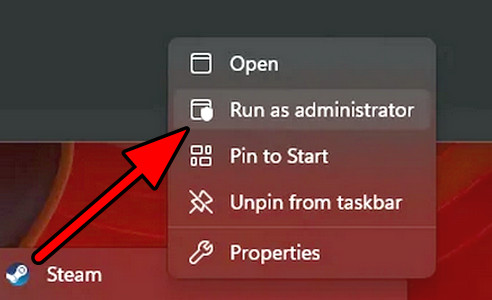
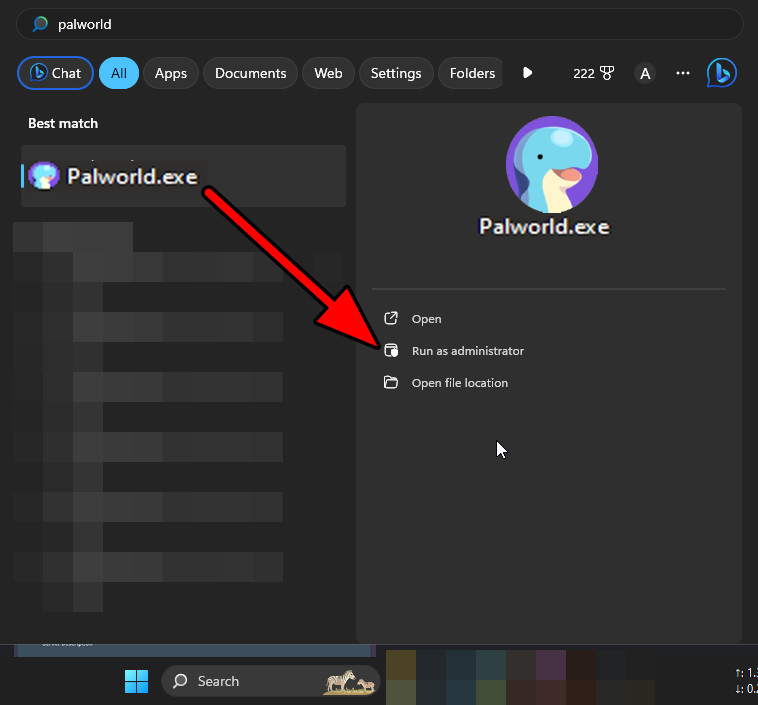
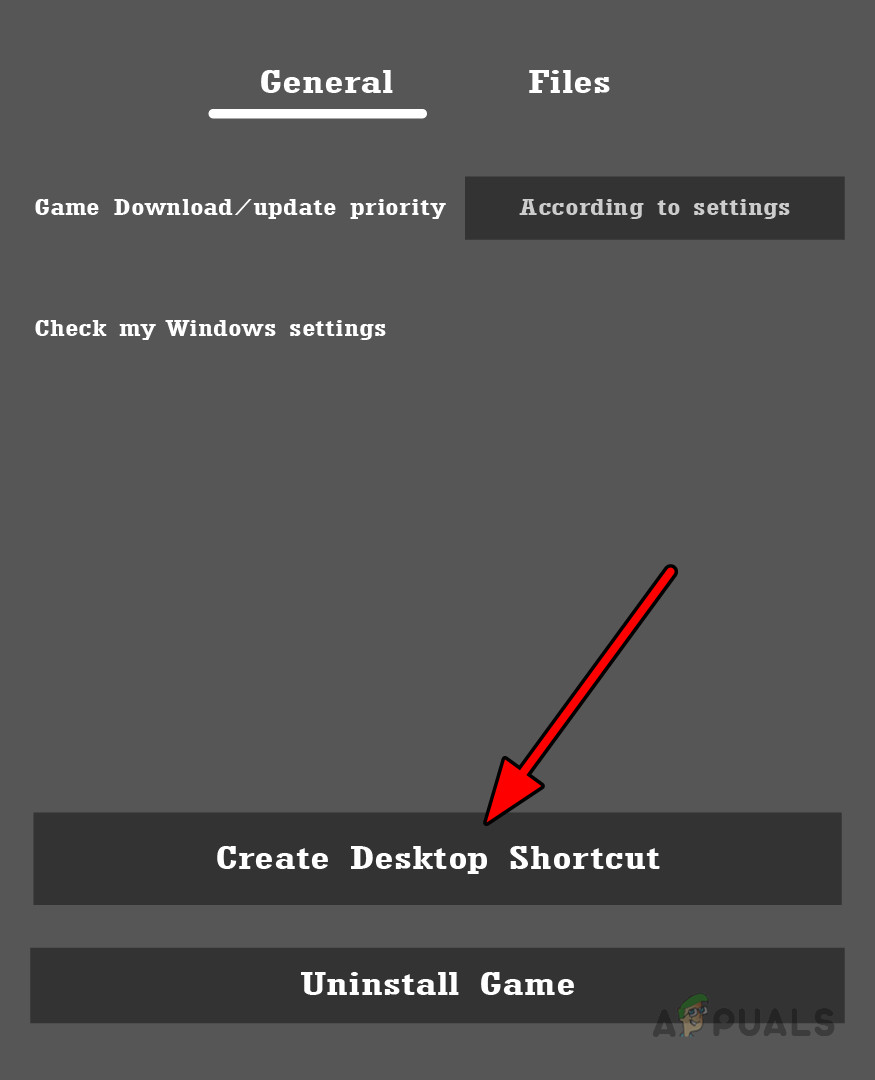
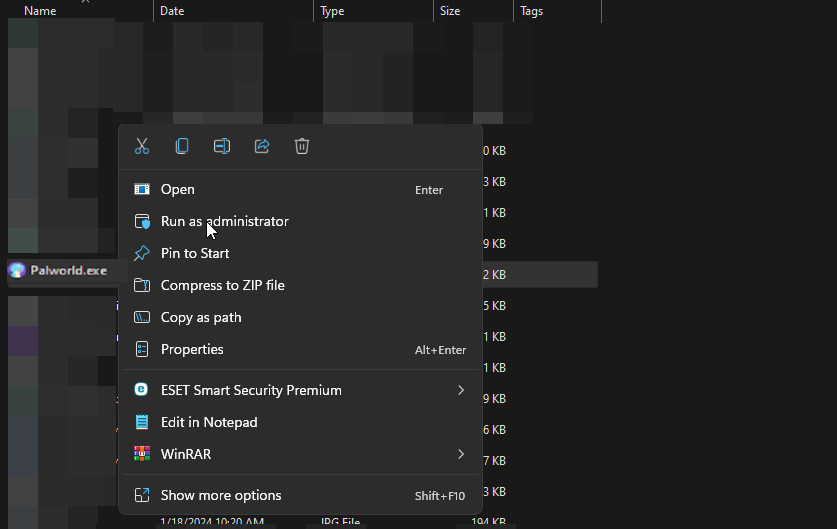
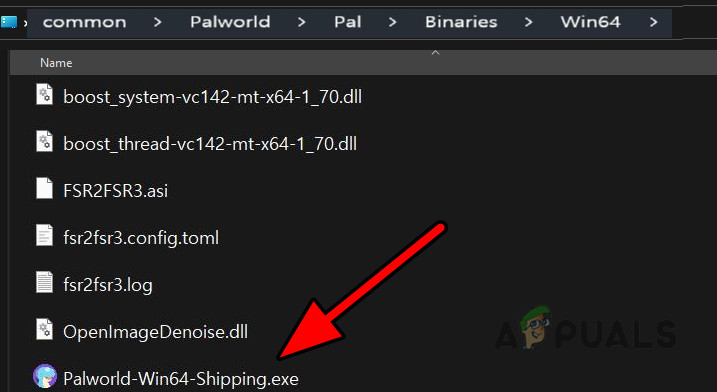
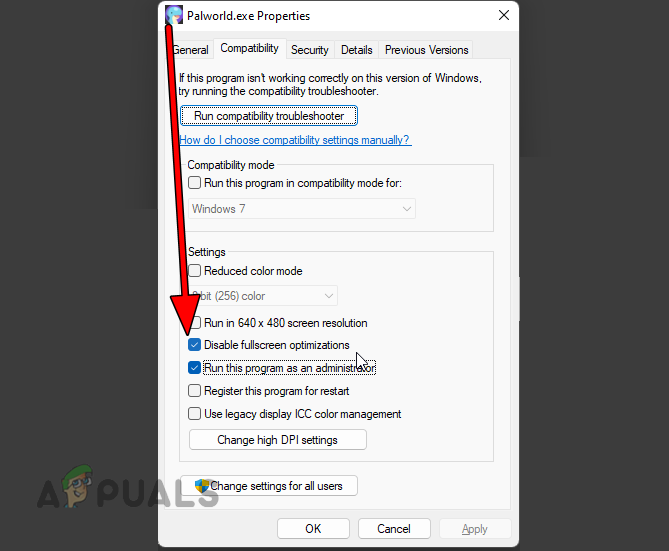
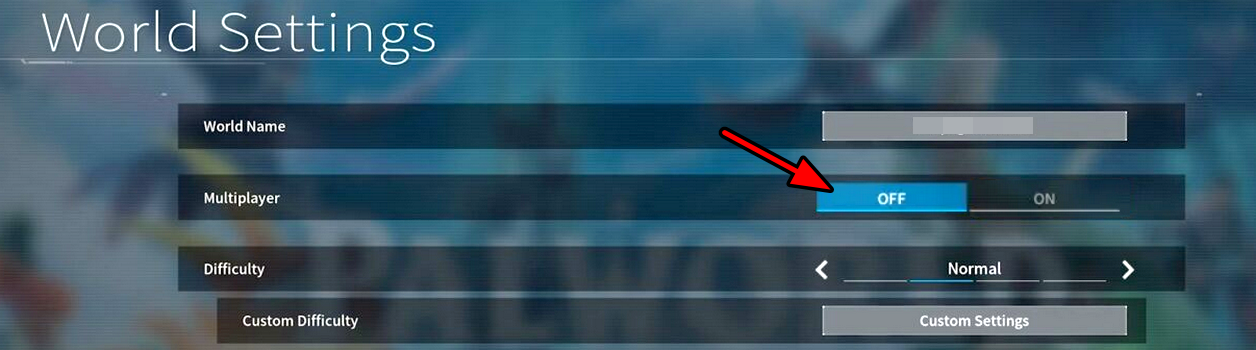
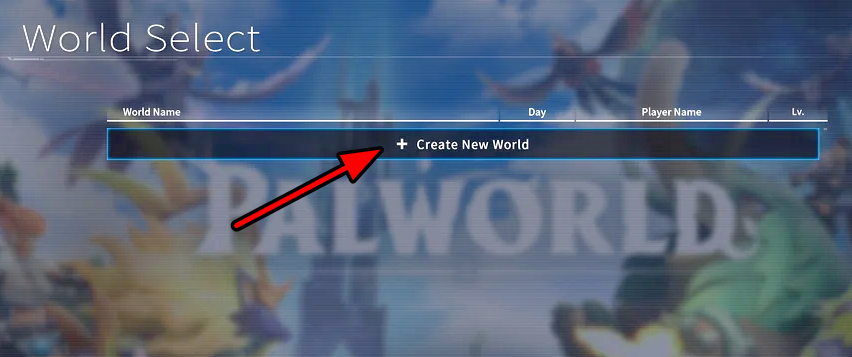
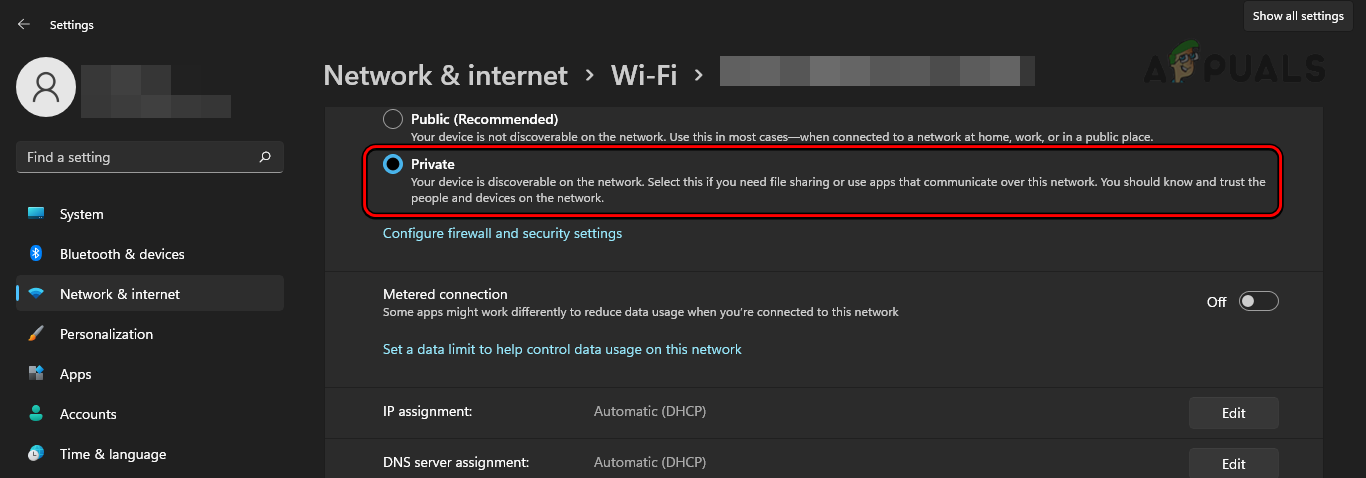
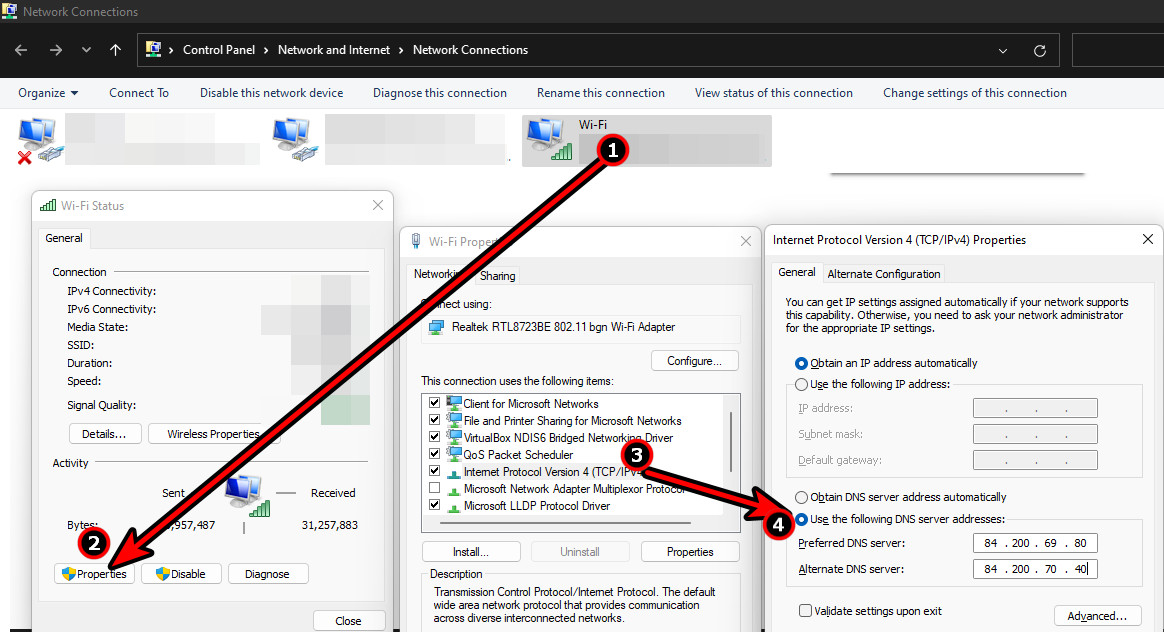
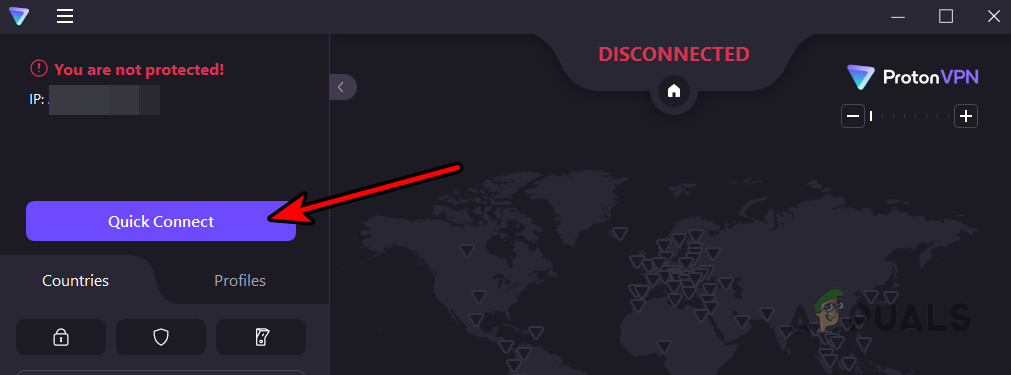
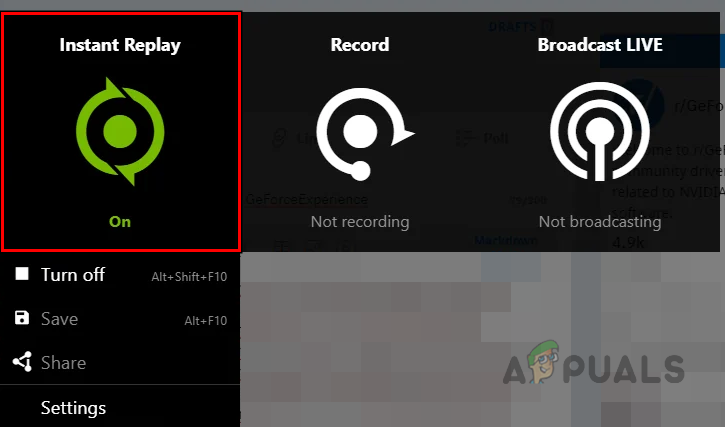
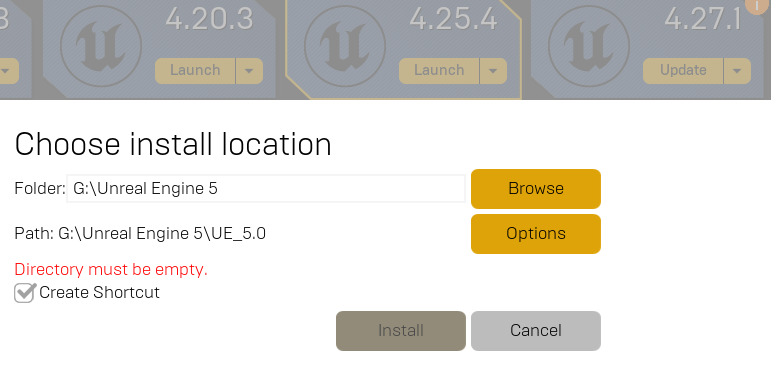
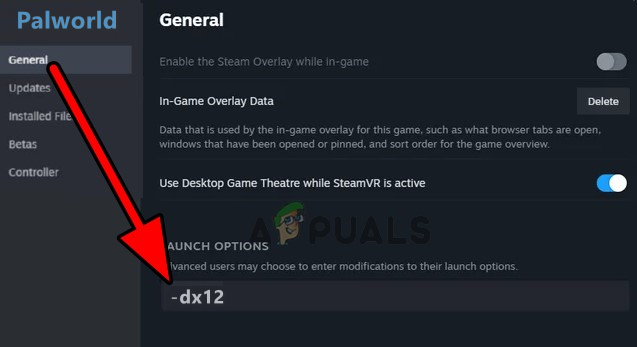
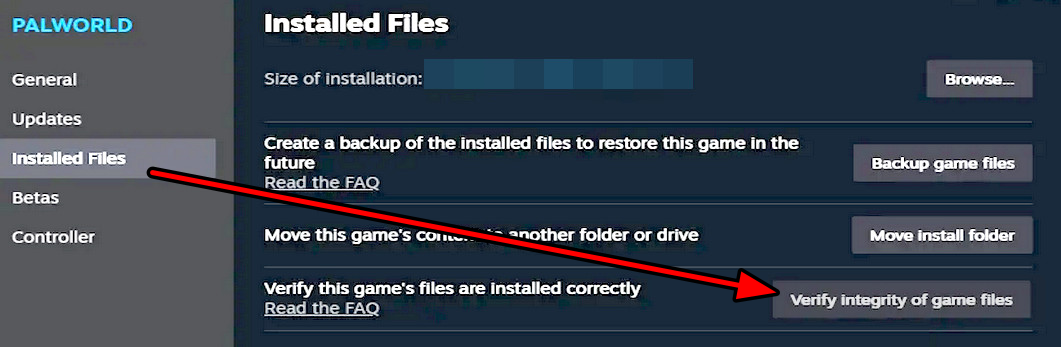
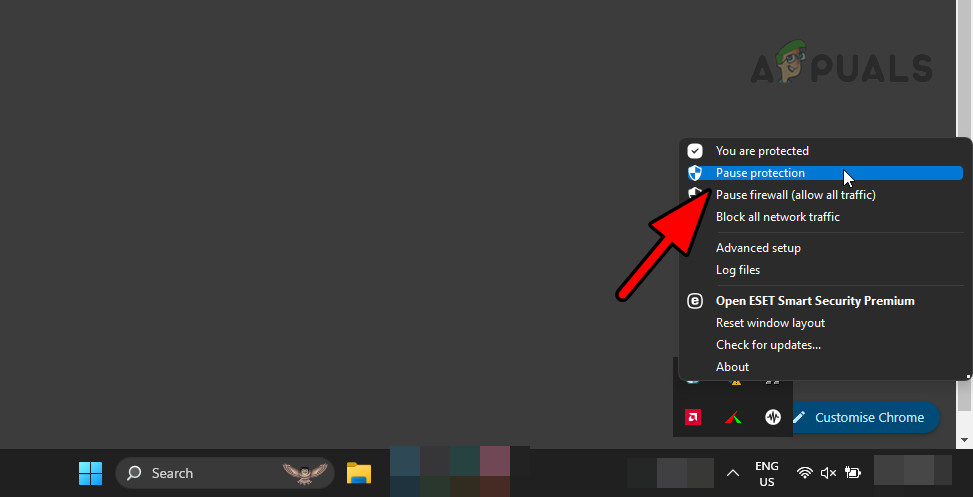
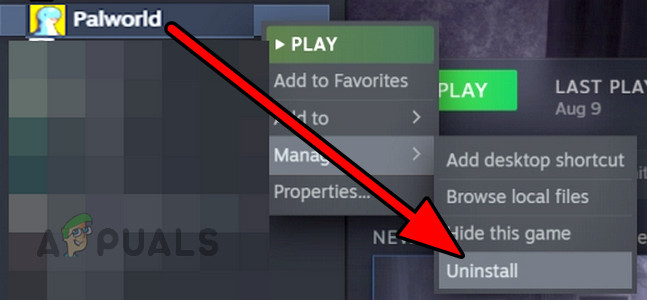



![[Solved] Steam показывает установленные игры как удаленные](https://ddok.ru/wp-content/uploads/2022/11/How-to-fix-the-Steam-showing-installed-games-as-uninstalled-error-768x338.png)